한 번의 클릭으로
완벽하게 형식화된 기존 스크립트를 내보냅니다.
단편 영화를 쓰는 것은 특히 시나리오 작성을 처음 접하는 경우 어려울 수 있습니다. 짧다고 해서 장편 영화보다 쓰기가 더 쉬운 것은 아닙니다!
운 좋게도 SoCreate Screenwriting Software를 사용하면 프로세스가 훨씬 쉬워집니다. 이 블로그 게시물에서는 SoCreate 시나리오 작성 소프트웨어로 단편 영화를 작성하는 방법에 대한 5단계 프로세스를 안내합니다.
1단계: 스토리 아이디어 이해하기
2단계: SoCreate의 개요 기능 사용
3단계: SoCreate 시나리오 작성 소프트웨어로 스크립트 작성
4단계: SoCreate로 수정 및 수정
5단계: 마무리 및 내보내기
단편 영화와 장편 영화의 주요 차이점은 길이입니다. 단편 영화는 일반적으로 40분 미만인 반면 장편 영화는 일반적으로 40분 이상이며 평균 길이는 약 90-120분입니다.
단편 영화는 제한된 예산과 자원으로 독립 영화 제작자 또는 영화 학생이 제작하는 경우가 많습니다. 일반적으로 영화 제작자의 기술을 보여주거나 간결하고 임팩트 있는 방식으로 메시지를 전달하기 위해 만들어집니다. 단편 영화는 영화제, 온라인 플랫폼 또는 더 큰 영화 선집의 일부로 상영될 수 있습니다.
반면에 장편 영화는 더 큰 예산과 더 광범위한 자원을 가진 기존 제작사에서 제작하는 경우가 많습니다. 영화관이나 스트리밍 서비스를 통해 상영되도록 설계되었으며 일반적으로 더 넓은 배포 및 상업적 성공을 위한 것입니다.
장편 영화는 일반적으로 더 복잡한 내러티브 구조, 더 높은 제작 가치, 더 많은 출연진과 제작진을 가지고 있습니다.
길이 외에도 단편 영화와 장편 영화 사이에는 다른 차이점이 있습니다. 단편 영화는 종종 단일 캐릭터 또는 특정 순간에 초점을 맞추는 반면, 장편 영화는 일반적으로 더 정교한 줄거리와 여러 스토리 라인을 가지고 있습니다.
장편 영화에는 서브플롯, 캐릭터 개발 및 더 복잡한 주제가 포함될 수도 있습니다.
두 가지 유형의 영화는 서로 다른 목적을 수행하며 스토리텔링과 창의적인 표현을 위한 강력한 매체가 될 수 있습니다.
완벽하게 형식화된 기존 스크립트를 내보냅니다.


단편 영화를 작성하는 첫 번째 단계는 스토리 아이디어를 식별하는 것입니다. 전달하고 싶은 메시지와 스토리를 독특하게 만드는 요소에 대해 생각하십시오.
스토리 아이디어가 필요하신가요? 다음은 하나를 찾는 4가지 방법입니다.
주변을 걸어 다니며 주변을 둘러보세요. 사람들은 무엇에 대해 이야기하고, 어떻게 행동하며, 어떻게 그들 주위에 캐릭터를 구축할 수 있습니까?
책, 쇼, 영화와 같은 다른 미디어를 영감으로 소비
현재 이벤트를 활용
흥미를 끄는 주제나 역사적 사건을 조사하십시오.
브레인스토밍을 할 때 SoCreate에 메모를 보관하거나 종이에 적어 두십시오.
SoCreate에 메모를 유지하려면 다음과 같은 새 장면 안에 저장하는 것이 좋습니다.
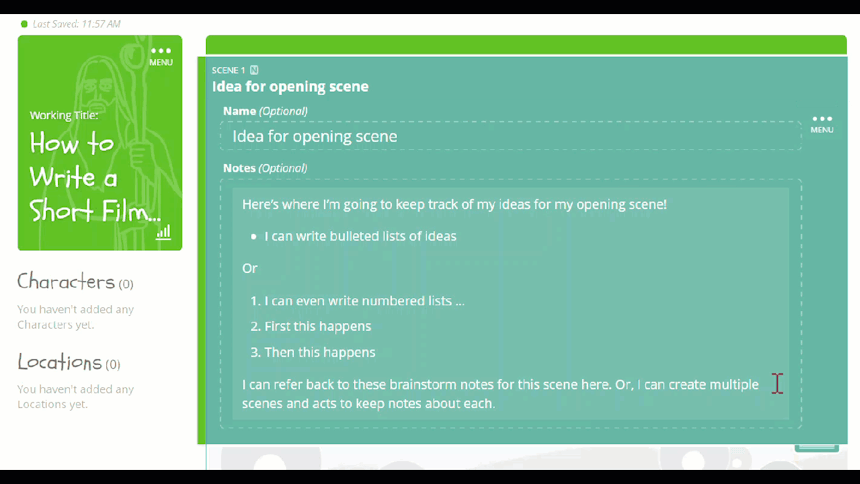
또는 다음과 같이 작업 또는 대화 스트림 항목 내에 메모를 추가할 수 있습니다.
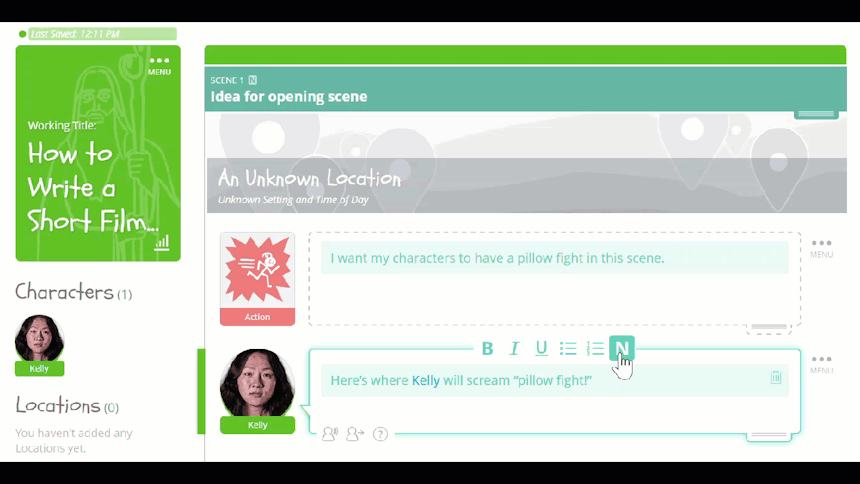
SoCreate의 개요 기능은 생각을 정리하고 스토리를 구성하는 좋은 방법입니다. 오프닝 장면부터 시작하여 끝까지 진행하세요. 이 기능은 스토리의 요점에 집중하고 단편 영화에서 볼 수 있는 모든 핵심 비트를 맞추는 데 도움이 됩니다.
SoCreate에서 윤곽을 그리려면 오른쪽의 도구 모음에서 필요한 만큼 액트, 장면 및 시퀀스를 추가하기만 하면 됩니다. 그런 다음 스토리 비트에 따라 각 구조 항목에 레이블을 지정하고 각 장면에서 일어날 일에 대한 메모를 추가합니다.
SoCreate의 개요는 다음과 같습니다.
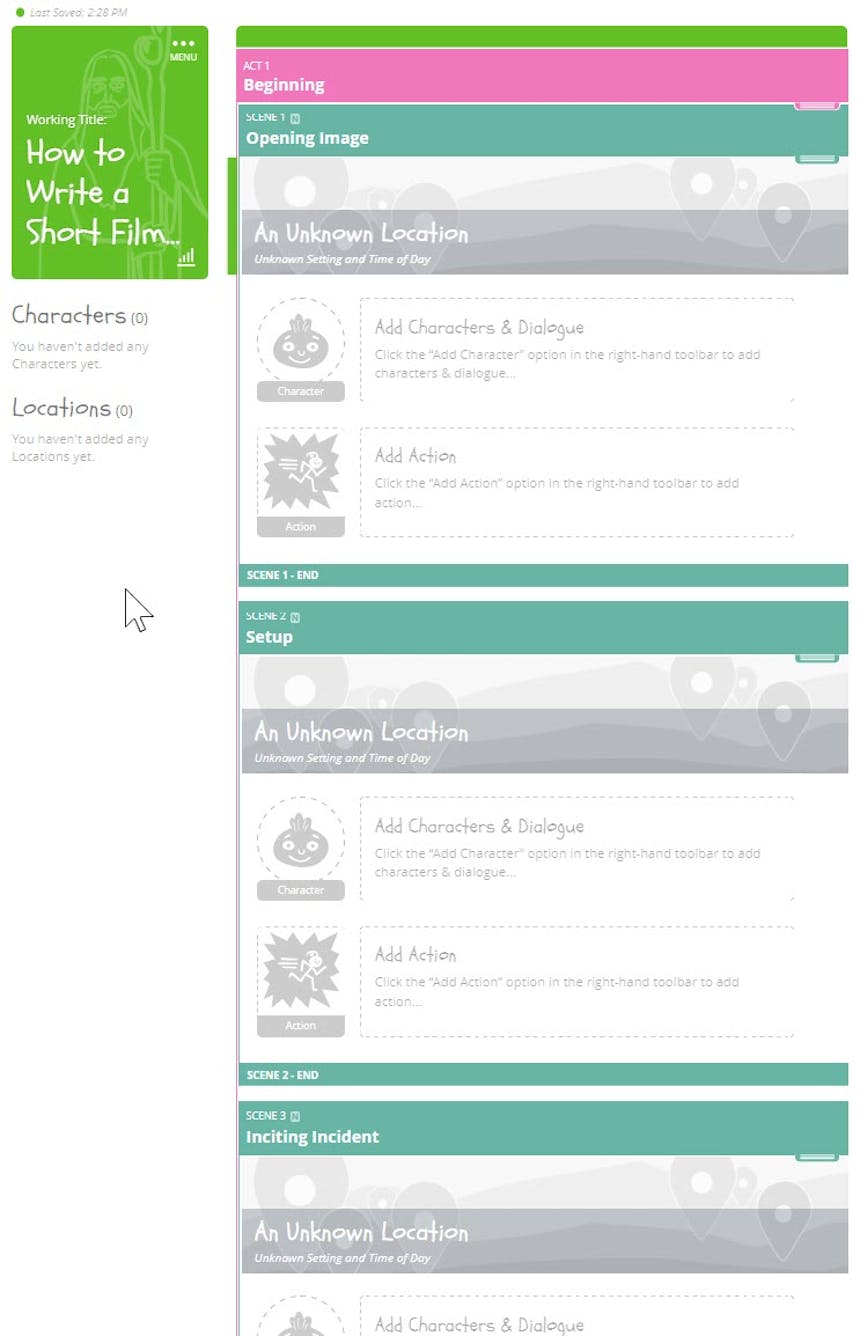
아래에서 단편 영화 비트 시트의 예를 찾으십시오.
a. 오프닝 이미지: 관객에게 영화의 세계와 분위기를 소개하는 첫 번째 시각 또는 상황.
b. 설정: 주인공과 그들의 평범한 세계, 그리고 그들의 욕망이나 목표를 소개합니다.
c. 선동 사건 : 주인공을 중심 갈등으로 몰아 넣고 이야기를 움직이는 사건.
a. 첫 번째 장애물: 주인공이 목표를 추구하기 위해 직면하는 초기 도전 또는 문제.
b. 떠오르는 행동: 말뚝과 긴장을 증가시키는 일련의 사건 또는 합병증으로 등장인물에 대해 더 많이 드러냅니다.
씨. 중간점: 주인공의 접근 방식, 목표 또는 상황에 대한 이해를 바꾸는 이야기의 전환점.
d. 위기: 주인공이 가장 큰 도전이나 장애물에 직면하는 이야기에서 가장 높은 갈등 지점.
a. 클라이맥스: 주인공이 목표를 달성하거나 달성하지 못하는 결정적인 순간 또는 대결.
b. 결의안: 클라이맥스의 여파로 그 결과와 등장인물의 삶이 어떻게 변했는지 보여줍니다.
c. 최종 이미지: 관객에게 지속적인 인상을 남기고 이야기를 한 바퀴 도는 마지막 시각 또는 상황.
이제 스토리와 개요가 준비되었으므로 스크립트를 작성할 차례입니다. SoCreate 시나리오 작성 소프트웨어에는 글쓰기에 집중하고 이야기에 몰입할 수 있는 깨끗하고 사용하기 쉬운 인터페이스가 있습니다!
먼저 첫 번째 장면이 발생하는 위치를 추가하여 시작합니다. 구상하고 있는 위치와 일치하도록 이미지를 변경하고 이름을 지정한 다음 장면이 낮과 밤에 내부 또는 외부에서 발생하는지 결정합니다.
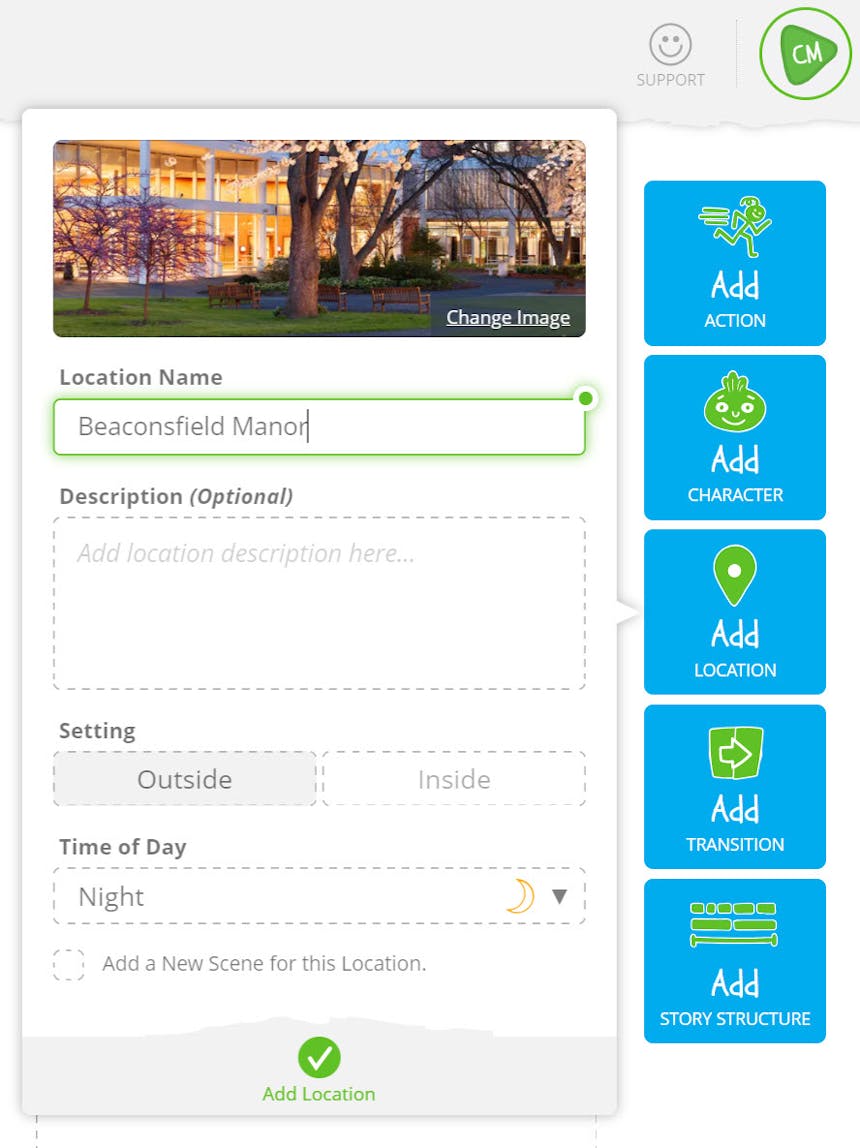
이제 오프닝 장면에서 가장 먼저 일어나는 일은 무엇입니까? 도구 도구 모음에서 카메라 전환을 추가하여 "FADE IN"을 추가하는 것이 좋습니다.
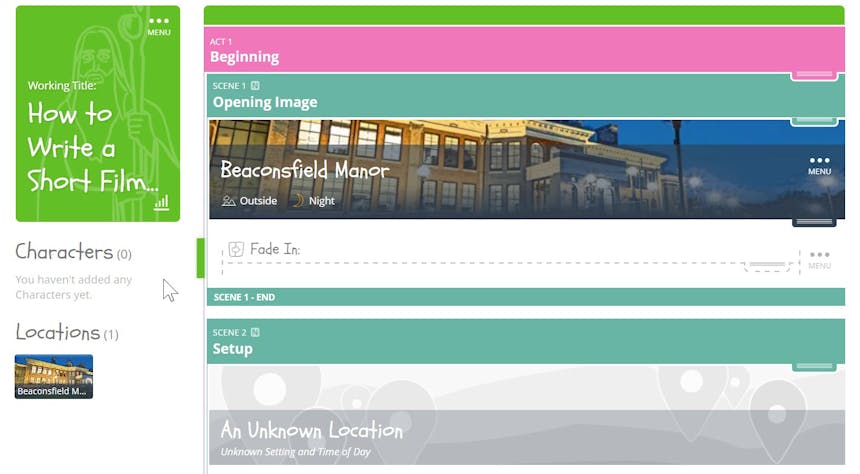
이제 장면 설명을 추가할 차례입니다! 도구 모음의 Action Stream Item(액션 스트림 아이템)을 사용하여 장면 설명 또는 액션 설명과 같이 대화가 아닌 모든 것을 추가할 수 있습니다.
그런 다음 도구 모음의 "캐릭터 추가" 도구를 사용하여 첫 번째 캐릭터를 만듭니다. 저장을 클릭하면 그들에게 할 말을 줄 수 있습니다!
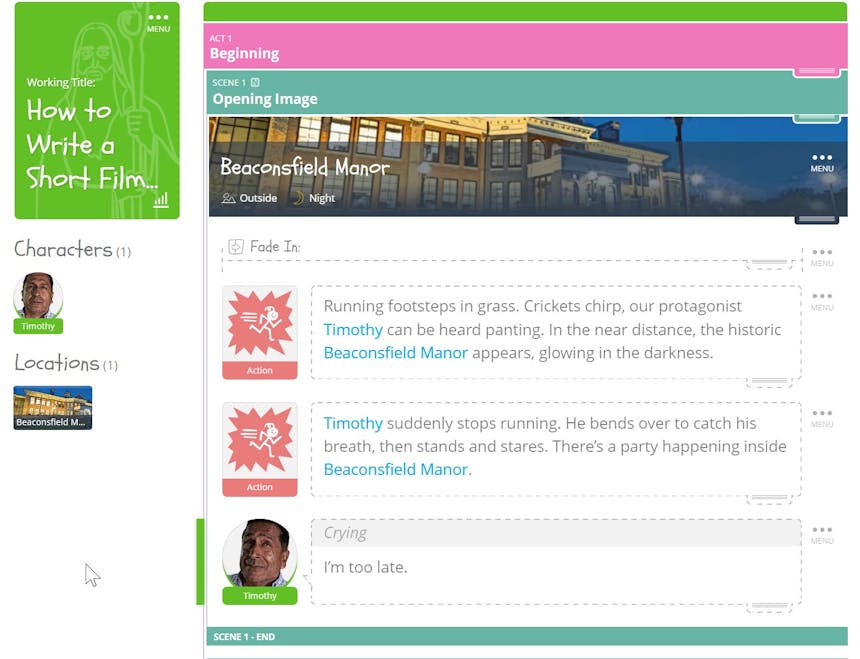
앞으로는 키보드를 사용하여 캐릭터와 위치를 빠르게 언급하거나 새로운 캐릭터를 추가할 수 있습니다.
새 캐릭터를 추가하거나 이미 존재하는 캐릭터를 태그하려면 스토리 구조, 액션 또는 대화 스트림 항목 내에서 @ 기호를 사용하기만 하면 드롭다운이 나타납니다.

새 위치를 추가하거나 이미 존재하는 위치를 태그하려면 스토리 구조, 작업 또는 대화 스트림 항목 내에서 ~ 기호를 사용하면 드롭다운이 나타납니다.
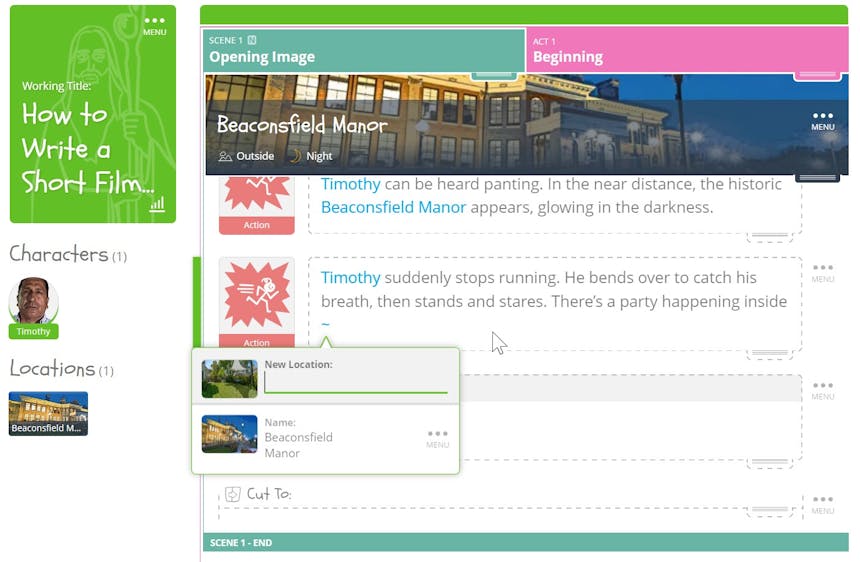
스크립트를 작성한 후에는 수정하고 수정할 차례입니다!
SoCreate의 메모 기능을 사용하여 변경하고 싶은 내용을 자신에게 메모할 수 있습니다. 메모를 추가하려면 구조, 대화 또는 작업 스트림 항목 내에서 "N" 아이콘을 클릭하기만 하면 됩니다. 메모는 파란색 텍스트로 표시되므로 스토리와 쉽게 구별할 수 있습니다. 메모를 제거하려면 옆에 있는 휴지통 아이콘을 클릭하기만 하면 됩니다.
각본을 다시 작성하는 방법에 대한 추가 팁이 필요하십니까? 다음은 몇 가지 지침입니다.
각본을 몇 번 잘 읽으십시오. 스토리, 캐릭터 및 약간의 사랑이 필요한 부분에 대한 메모를 SoCreate의 메모 기능을 사용하여 적어 두십시오.
줄거리나 캐릭터 변경을 염두에 두고 시나리오에 대한 새로운 개요를 만드십시오. 이 로드맵은 다시 쓰기 프로세스 중에 궤도를 유지하는 데 도움이 됩니다. 스토리의 요소를 재정렬하려면 스토리 구조 항목에서 드래그 핸들을 사용하기만 하면 됩니다. SoCreate는 스토리 스트림 내에서 행위, 장면, 시퀀스 등을 손쉽게 위아래로 움직입니다.
캐릭터의 배경 스토리와 성격을 파헤쳐 캐릭터를 강화하세요. 그들의 대화가 빠르고 그들이 누구인지에 충실해야 합니다.
속도를 확인하고 느리거나 급한 부분을 수정하십시오. 갈등과 서스펜스로 긴장감을 조성하여 청중을 계속 사로잡습니다. SoCreate 스토리 통계(타이틀 카드의 그래프 아이콘 클릭)를 확인하여 스토리가 화면 시간에 차지하는 시간과 같은 측정항목을 확인하세요.
다시 작성된 시나리오에 오류가 있는지 철저히 확인하고 형식이 올바른지 확인하십시오. 친구에게 피드백을 요청하고 필요한 부분을 조정하면 바로 사용할 수 있습니다!
최종 초안이 만족스러우면 스크립트를 완성하고 기존 시나리오 형식으로 내보낼 차례입니다. SoCreate 시나리오 작성 소프트웨어를 사용하면 PDF 및 최종 초안을 포함한 다양한 형식으로 스크립트를 내보낼 수 있습니다. 이렇게 하면 다른 사람들과 스크립트를 쉽게 공유하고 단편 영화를 만들 수 있습니다.
단편 영화를 작성하는 것은 압도적으로 보일 수 있지만 SoCreate 시나리오 작성 소프트웨어를 사용하면 훨씬 쉽습니다. 이 5단계 가이드를 따르면 매력적이고 임팩트 있는 단편 영화를 작성할 수 있습니다. SoCreate의 기능을 사용하여 스토리를 개발하고, 대본을 설명하고, 초안을 구체화하십시오. SoCreate를 사용하면 눈에 띄는 단편 영화를 만들 수 있습니다.